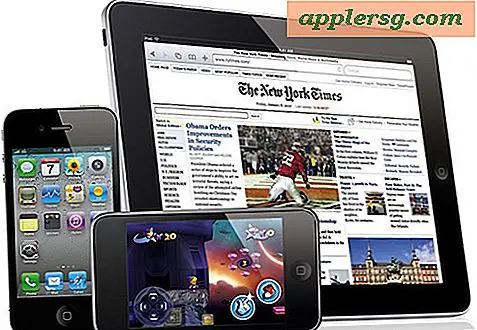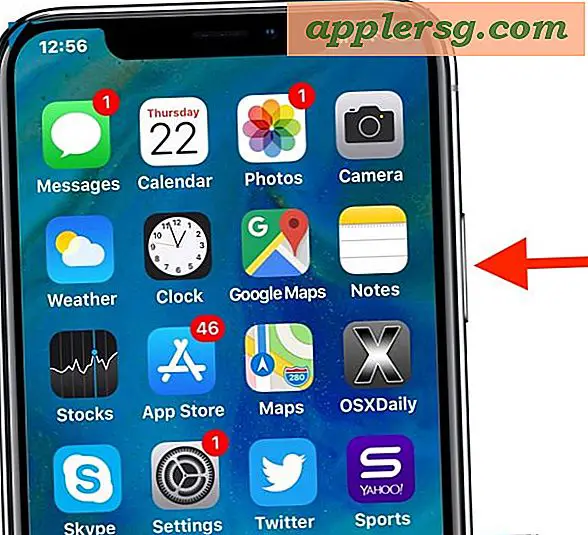So konvertieren Sie ein JPEG in einen Film
Artikel, die Sie benötigen
Windows XP Movie Maker
Digitales Foto
Bildbearbeitungssoftware
Wenn Sie als Kind jemals ein Daumenkino gemacht haben, in dem sich beim Durchblättern ein hüpfender Ball oder eine Stockperson zu "bewegen" schien, sind Sie bereits darauf vorbereitet, ein Sesselfilmproduzent zu werden und JPEG-Bilder in eine Dokumentation zu verwandeln oder ein Kurzfilm, den Sie per E-Mail oder YouTube mit Ihren Freunden teilen können. Für die Zwecke dieses Artikels verwenden Sie ein einzelnes digitales Foto und bearbeiten es in eine Reihe separater Aufnahmen, die dann "zusammengefügt" und mit Ton und Musik verstärkt werden. Jeder der aufgeführten Schritte gilt für Windows XP Movie Maker (der möglicherweise bereits auf Ihrem Computer geladen ist, wenn er relativ neu ist und auf Windows basiert). Wenn Sie es nicht haben, müssen Sie ein Film-Softwareprogramm kaufen; Produktvorschläge sind im Abschnitt Tipps aufgeführt.
Wählen Sie ein horizontales Bild aus, das Sie für Ihren Film verwenden möchten. Idealerweise sollte dies eine lange Aufnahme sein, im Gegensatz zu einer Nahaufnahme. Um zu demonstrieren, wie das funktioniert, zeigen die beigefügten Bilder ein Gebäude in New York. Mit einer Fotobearbeitungssoftware wurde der ursprüngliche Farbdruck als eine Reihe von Schwarzweißbildern mit unterschiedlichen Sättigungsgraden sowie eine Reihe beschnittener Farbaufnahmen dupliziert. Diese werden für eine gruselige Handlung verwendet, die während eines Gewitters in den 1950er Jahren beginnt, in die Gegenwart übergeht und dann auf ein einzelnes Fenster zoomt, in dem das Geräusch des Tippens zu hören ist.

Erstellen Sie einen Dateiordner für alle Ihre Versionen des JPEG-Bildes und nummerieren Sie sie, damit Sie verfolgen können, welche Sie verwendet haben. Vielleicht möchten Sie es mehrmals verwenden. Beispiel: Wenn Sie den Look eines Gewitters erzeugen möchten, wechseln Sie zwischen einem dunklen Bild des Gebäudes und einer fast weißen Version derselben Aufnahme hin und her.
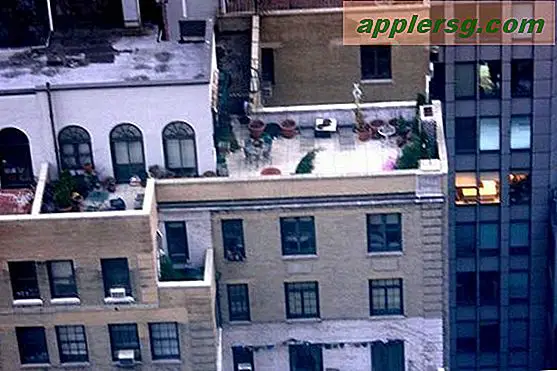
Öffnen Sie Windows Movie Maker auf Ihrem Computer. Klicken Sie in der Aufgabenliste auf der linken Seite des Bildschirms auf "Bilder". Dadurch gelangen Sie zu einem Importbildschirm. Suchen Sie die Datei, die Sie mit Ihren JPEG-Bildern für diesen Film erstellt haben. Klicken Sie auf das erste Bild, das Sie in der Sequenz verwenden möchten, und ziehen Sie es in das Storyboard am unteren Bildschirmrand. Wiederholen Sie dies für alle Bilder.
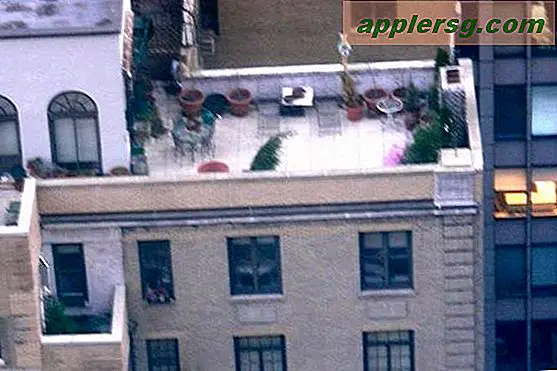
Wählen Sie in der linken Taskleiste die Schaltfläche "Bearbeiten". Experimentieren Sie mit den verschiedenen Effekten und Übergängen, die Ihren Storyboard-Inhalt "zusammenfügen". Sie werden auch feststellen, dass Sie in diesem Tableau die Möglichkeit haben, Ihren eigenen Titel und Credits einzufügen. Auf dem Wiedergabebildschirm auf der rechten Seite können Sie Ihr Meisterwerk in Bearbeitung sehen und die Zeit zwischen den einzelnen Bildern regulieren.
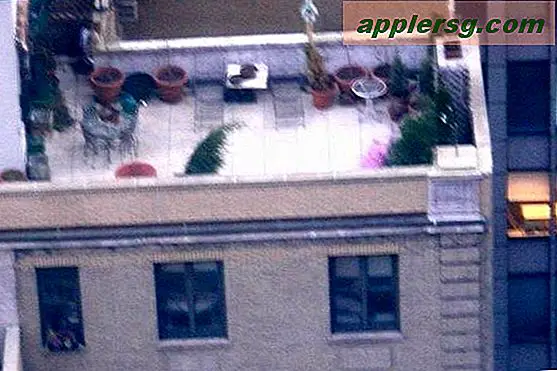
Kehren Sie zur Taskleiste zurück und klicken Sie auf die Schaltfläche Audio/Musik. Hier importieren Sie Soundeffekte und Musik in Ihren Film. Genau wie beim Erstellen eines Storyboards können Sie mit der Schaltfläche Audio / Musik ein Verzeichnis öffnen, in dem Sie Ihre Musik aufbewahren. Wenn Sie noch keine Soundeffekt-Bibliothek haben, gibt es viele Quellen im Internet, wie z. B. Partners in Rhyme und SoundSnap, mit denen Sie kostenlose Geräusche hochladen können.

Sehen Sie sich Ihren Film in der Vorschau an und stellen Sie sicher, dass alles so aussieht, wie Sie es möchten. Wenn Sie etwas neu anordnen oder zusätzliche Bilder einfügen möchten, wiederholen Sie einfach die Anweisungen in Schritt 3 und fügen Sie sie Ihrem Storyboard hinzu.

Veröffentlichen Sie Ihr fertiges Produkt auf Ihrem Computer oder auf einer Multimedia-CD-ROM. Dafür gibt es in der Taskleiste eine Schaltfläche.
Tipps
Für Windows- und Mac-Computer stehen Softwareprogramme zum Erstellen eigener Online-Filme zur Verfügung. Einige der benutzerfreundlichsten Marken sind Apple iMovie, Pinnacle Studio 12, Roxio, Muvee und Paint.Net. All dies ermöglicht es Ihnen auch, Bilder vor dem Kauf zu testen und dieselben Prinzipien wie Windows Movie Maker zum Hochladen von Bildern in eine Sequenz zu verwenden.
Warnungen
Wenn Sie einen Film ausschließlich zu Ihrer eigenen Unterhaltung und der Ihrer Freunde drehen, müssen Sie sich keine Sorgen um Urheberrechtsverletzungen machen. Wenn Sie jedoch vorhaben, dieses Juwel an die Öffentlichkeit zu verkaufen, vergewissern Sie sich, dass Sie die Erlaubnis haben, das Material einer anderen Person zu verwenden.